使用LightningChart.NET,您可以为各种用例创建不同类型的图表。以前的教程已经演示了如何创建具有多个线系列和轴、面积序列和条形系列的简单 2D 图表。在本教程中,我们将展示如何使用 IntensityGridSeries 创建简单的 2D 热图。

热图是一个矩阵,其中包含以颜色形式显示的各个值。在数据可视化中,热图可用于通过颜色的变化来提供有关数据值的视觉内容和反馈。对于本教程,我们建议您创建新的 WinForms 或 WPF 应用程序。LightningChart提供了两种创建热图的方法 - IntensityGridSeries和TensityMeshSeries。IntensityGrid是X和Y空间中均匀间隔的矩形系列,允许M x N节点数组的可视化。IntensityMesh类似于ProtensionyGrid,但在TensionyMesh中,系列不需要是矩形的,而系列节点可以在X和Y空间中任意定位。在本教程中,我们使用的是 IntensityGridSeries。
为了以所需的颜色显示数据值,我们需要创建一个 ValueRangePalette。ValueRangePalette 用于根据值定义数据着色的颜色。
图表控件LightningChart具有ValueRangePalette的预设值。为了以所需的方式为数据着色,我们首先需要清除ValueRangePalette及其调色板步骤。
然后,我们需要使用调色板类型为调色板设置颜色。您可以使用 System.Windows.Media.Color 或 System.Drawing.Color 定义颜色,具体取决于您使用的是 WPF 还是 WinForms。PaletteType 定义调色板着色在应用程序中的外观。
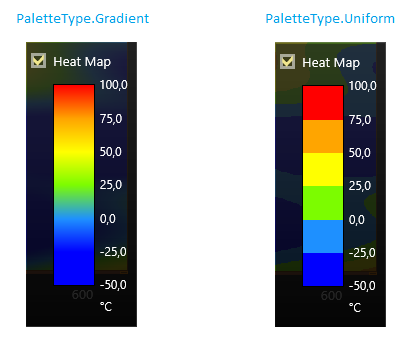
对于此示例,我们将“调色板类型”设置为“渐变”。
- 创建一个热图实例作为强度网格系列。
// Create a Heat Map as IntensityGridSeries. var heatMap = new IntensityGridSeries(_chart.ViewXY, axisX, axisY);
- 为 IntensityGridSeries 创建一个 ValueRangePalette。
// Creating palette for IntensityGridSeries. var palette = new ValueRangePalette(series);
- 清除 ValueRangePalette 中的预设值。
// LightningChart has some preset values for palette steps. // Clear the preset values from palette before setting new ones. foreach (var step in palette.Steps) { step.Dispose(); } palette.Steps.Clear(); - 定义用于为数据着色的调色板步骤。
// Add steps into palette. // Palette is used for presenting data in Heat Map with different colors based on their value. palette.Steps.Add(new PaletteStep(palette, Color.FromRgb(0, 0, 255), -25)); palette.Steps.Add(new PaletteStep(palette, Color.FromRgb(20, 150, 255), 0)); palette.Steps.Add(new PaletteStep(palette, Color.FromRgb(0, 255, 0), 25)); palette.Steps.Add(new PaletteStep(palette, Color.FromRgb(255, 255, 20), 50)); palette.Steps.Add(new PaletteStep(palette, Color.FromRgb(255, 150, 20), 75)); palette.Steps.Add(new PaletteStep(palette, Color.FromRgb(255, 0, 0), 100)); palette.Type = PaletteType.Gradient; palette.MinValue = -50;
您可以使用强度点将数据添加到热点图。强度点是强度系列的数据点。在此示例中,我们使用值作为 IntensityPoints 填充 IntensityGrid,这些值用 ValueRangePalette 着色。
- 生成热图数据。
// Generate data. public void GenerateData(int columns, int rows) { // Create new IntensityPoint series for data. var data = new IntensityPoint[_columns, _rows]; // Disable rendering before updating chart properties to improve performance // and to prevent unnecessary chart redrawing while changing multiple properties. _chart.BeginUpdate(); // Set data values and add them to Heat Map. for (int i = 0; i < _columns; i++) { for (int j = 0; j < _rows; j++) { // Add values to the IntensityPoint series, points are generated by using following function. data[i, j].Value = 30.0 + 20 * Math.Cos(20 + 0.0001 * (double)(i * j)) + 70.0 * Math.Cos((double)(j - i) * 0.01); } } // Add generated data as Heat Map data. _heatMap.Data = data; // Call EndUpdate to enable rendering again. _chart.EndUpdate(); }
通过本文,您可以快速了解到如何建立2D 热点图图表,想要了解更多相关教程,欢迎进入慧都官网查看。